 Manual de Blender parte v i deformaciones básicas
Manual de Blender parte v i deformaciones básicas
deformaciones básicas. Animar un objeto/material no es lo único que puede hacerse en Blender. Pueden cambiarse, remodelarse o deformarse los objetos en el tiempo.
De hecho, hay muchas maneras de conseguir esto, y una de estas técnicas es tan poderosa y general, que hay un capítulo entero para ella: animación de caracteres. El resto de técnicas son cubiertas aquí.
capítulos.
- garfios.
- claves de forma.
- claves de vértices absolutas.
- claves de vértices relativas.
- animación de enrejados
garfios.
Los garfios (hooks) prueben acceso a nivel de objeto, a la geometría subyacente de mallas, curvas, superficies o retículas. Un garfio, es una característica de objeto, y es como el padre de un objeto, pero para vértices. En un objeto puede crear tantos garfios como quiera, y asignar para cada uno distintos vértices de influencia. También es posible superponer garfios, en cuyo caso se dispone de un factor de ponderación de peso para cada uno, que determina el nivel de influencia de cada garfio sobre los vértices compartidos.
nota: cuando remodela completamente algún objeto, muy probablemente también deba reasignar los garfios existentes.
agregando garfios.
Como los garfios están relacionados con vértices o puntos de control, la mayoría de las opciones de edición se encuentran disponibles en el modo edición para mallas, curvas, superficies y retículas. Seleccione un número cualquiera de vértices y presione Control-h para acceder al menú garfios.

Menú de garfios.
- add, new Empty crea un nuevo garfio y un nuevo objeto empty, que será el padre de la selección y será ubicado en el centro de la misma.
- add, todo selected object cuando hay seleccionado otro objeto (puede hacerlo en modo edición con Control-RMB) se crea el nuevo garfio y se lo emparenta a ese objeto.
usando garfios.
Dentro de modo edición los garfios se deshabilitan para permitir un modelado cómodo. Los garfios pueden usarse únicamente estando en modo objeto. Todas las opciones y transformaciones a nivel objeto son posibles, incluyendo el uso de jerarquías, restricciones, y animaciones de recorrido y de curvas ipo.
También puede hacer que el padre garfio sea un hijo del objeto original si no desea que las transformaciones del objeto deformen los garfios.
opciones de modo edición.
Una vez que en un objeto hay garfios disponibles, el menú Control-h nos ofrecerá opciones adicionales:

Menú extendido de garfios.
- remove. (eliminar.) nos ofrecerá un nuevo menú con una lista de garfios para eliminar.
- reassign. (reasignar.) úsela si desea reasignar nuevos vértices al garfio.
- select. (seleccionar.) para seleccionar los vértices de un garfio determinado.
- clear offset. (borrar desplazamiento.) neutralizara las transformaciones actuales del padre garfio.
panel hooks.
Puede encontrar botones para garfios en la pestaña hooks del contexto de objeto (f7). Aquí se le puede dar un nombre nuevo al garfio, el nombre por omisión es el nombre del padre, se le puede asignar un nuevo padre escribiendo el nombre del nuevo padre, o se le puede modificar el factor de ponderación de peso force.

Panel de garfios.
- force (fuerza) como varios garfios pueden actuar sobre los mismos vértices, con este control puede ponderar la influencia de cada garfio. Las reglas de ponderación son:
- si la suma total de todas las fuerzas es menor que 1.0, el resto, 1.0 - Fuerzas, será el factor que la posición original tiene como fuerza.
- si la suma total de todas las fuerzas es mayor que 1.0, solo se utilizan las transformaciones producidas por garfios, promediando sus pesos.
- fallof si es distinto de cero, el fallof es la distancia a la que la influencia de un garfio vale cero. Actualmente emplea una interpolación suave, parecida a la herramienta de edición proporcional. (ver herramienta de edición proporcional)
- delete borra el garfio del objeto.
- clear offset neutraliza la transformación actual de un garfio.
claves de forma.
Las claves de forma permiten el almacenamiento de formas relativas a partir de una malla base. Otras aplicaciones 3d pueden llamar a esto objetivos de Morph. Estas formas pueden ser mezcladas en base a un porcentaje con otras claves de forma para conseguir el efecto deseado. Tomemos, por ejemplo, una cara humana. El usuario puede modelar una cara con una expresión neutral y tener claves de forma para la sonrisa, el ceño fruncido, el ojo izquierdo cerrado, el ojo derecho cerrado, etc. Entonces, las claves de forma tendrían que permitir la combinación de ellas. Así, la malla podría estar sonriendo con su ojo izquierdo cerrado completamente y su ojo derecho cerrado al 50%.

Un ejemplo de claves de forma combinadas.
uso.
creando claves de forma.
insertando una malla base .
(Nótese que a lo largo de este documento nos referiremos a las claves de forma como claves o formas, invariablemente)
Empezando con una malla básica, el usuario habilita las claves de forma insertando una clave base. Ello se consigue seleccionando el objeto malla y presionando i, luego, seleccionando Mesh (malla). Alternativamente, este paso puede hacerse seleccionando el objeto malla, y luego haciendo clic en el botón add shape key (añadir clave de forma) del panel shapes (formas) en los botones de edición (f9).
insertando claves de forma adicionales.
Una vez la clave de forma base ha sido creada, el usuario puede crear claves de forma adicionales del mismo modo. Con la malla seleccionada, bien presionando i y luego seleccionando Mesh, o bien haciendo clic en el botón add shape key. En el panel shapes, se creara una nueva clave. Si es la primera forma creada después de la forma base, se denominara key 1 (clave 1).
Una cosa a tener en cuenta aquí: al crear una nueva forma, ésta estará basada en la forma seleccionada actualmente. Al crear formas a partir de la forma base, la nueva forma será una copia de ésta, si el usuario crea una forma nueva mientras otra forma alterada esta seleccionada, la nueva forma será una copia de esa forma alterada.
Las claves adicionales pueden ser renombradas fuera de sus nombres automáticos haciendo clic en el nombre de la forma en el panel shapes.
alterando las claves de forma.
Una vez la clave adicional ha sido creada, puede ser editada seleccionándola desde el panel shapes. Esto puede realizarse de 2 maneras. Puede escogerse desde el menú emergente, o bien ir pasando por las diferentes claves usando los botones de flecha.
Cuando la clave deseada es seleccionada, ésta puede ser editada entrando en modo edición tab y moviendo los vértices.
nota: añadir o borrar un vértice una vez las claves de forma han sido añadidas puede ser problemático. Los cambios se propagan a las otras formas basándose en su posición en la forma actual, ello puede tener un efecto drástico en otras formas.
Al seleccionarse las formas en el panel shapes, las formas alteradas son mostradas en el objeto malla.

Situacción de las herramientas de selección de claves de forma en el panel shapes.
enclavando.
Cuando un objeto malla no tiene una forma enclavada, puede mostrar múltiples formas al mismo tiempo. Para evitarlo, haga clic en el icono enclavar.
Esto encadenara el objeto malla actual a esa clave de forma. Una vez enclavado, el objeto malla sólo mostrara esa clave. Esta característica es útil cuando múltiples claves están afectando al objeto malla y el usuario desea ver el efecto de una clave en particular.
Otro uso del enclavamiento es para crear una galería de formas. Puesto que Blender permite la creación de duplicados enlazados que comparten datos subyacentes (como datos de malla y de forma), pueden crearse múltiples copias de una malla (alt d). Una vez se ha creado el duplicado, puede ser enclavado a una clave de forma. Si se realiza lo mismo para cada clave, tendremos una especie de galería para ver y editar claves fácilmente.

Situacción del icono enclavar en el panel shapes.
combinando claves de forma.
Las claves de forma pueden ser combinadas de varias maneras. Estos métodos tienen el mismo efecto neto que creando datos IPO, pero se diferencian en la interfaz.
panel shapes (formas)
Cuando una forma no está enclavada, el panel shapes tiene una fila de botones adicional: valor, min y max.
El primer deslizador es el valor actual de esa clave en el fotograma actual. Ajustando el valor, se insertara o ajustara un punto de control en la curva de control de la clave de forma en el fotograma actual. Seleccionando cada forma y ajustando su valor, puede crearse una forma combinada para el fotograma actual.
Los botones min y max ajustan los valores extremos para el deslizador valor, tanto en el panel shapes como en la ventana action editor (editor de acciones).
Lo mejor es configurar las formas y los ajustes min/max en el panel shapes, y combinarlas en el action editor.

Panel shapes y claves de forma.
ventana editor de acciones
En la ventana del editor de acciones, expanda el botón sliders (deslizadores) y use los deslizadores para ajustar los valores de las claves en el fotograma actual. Los valores min / max definidos en el panel shapes se reflejan en los deslizadores de la ventana del editor de acciones para esa forma.
Si no hay ya un fotograma clave en el fotograma indicado por la línea verde, se añadirá un nuevo fotograma clave.

Editor de acciones y claves de forma.
ventana ipo.
La ventana ipo representa los datos subyacentes que están siendo controlados por los otros métodos de combinación. Es en esta ventana donde los valores son mapeados a fotogramas para cada clave de forma. Para acceder a las Ipos de la clave de forma, seleccione shape de entre las entradas del menú emergente tipo de IPO, en la cabecera de la ventana ipo. Cada clave de forma se mostrara en la lista de Ipos en la parte derecha, y puede ser alterada del mismo modo que cualquier ipo en Blender. Vea la documentación sobre Ipos para más información.
controladores ipo.
Vea la documentación sobre controladores ipo para información acerca de cómo crear o ajustar un controlador ipo. Los controladores ipo funcionan del mismo modo para Ipos de claves de forma que para cualquier otro tipo de ipo.
claves de vértices absolutas.
Además, de las claves de objeto (objects keys) en las que se especifican las posiciones de los objetos también se pueden crear en Blender las claves de vértice (vertex keys) en las que se especifican las posiciones de los vértices dentro de un objeto. Ya que esto podría involucrar miles de vértices, se usa el sistema tradicional de la clave de posición. Una curva ipo sencilla se usa para determinar cómo se realiza la interpolación y los momentos en los que se puede ver una clave de vértice.
Las claves de vértice son parte de los datos del objeto no del objeto. Cuando se duplican los datos del objeto, el bloque asociado de claves de vértices también se copia. En Blender no se permite que múltiples objetos compartan la misma clave de vértices, ya que esto no sería muy práctico.
El bloque de clave de vértice es universal y comprende la distinción entre una malla, una curva, una superficie o una retícula. La interfaz y uso esta por lo tanto unificada. En esta sección se explica con detalle como trabajar con claves de vértice de una malla, que contiene cierto número de comentarios breves sobre los otros datos del objeto.
La primera posición de clave de vértice que se crea es siempre la clave de referencia. Esta clave define las coordenadas de la textura. Solo si esta clave esta activa se pueden cambiar las caras y las curvas, o el número de vértices. Se permite asignar otras claves a un diferente número de vértices. El sistema de claves las interpola automáticamente.
A continuación se da un ejemplo practico. Cuando se trabaja con claves de vértices, es muy cómodo tener una ventana ipo abierta. Usa la primera pantalla del fichero estándar de Blender, por ejemplo. En la ventana IPO, tenemos que especificar que queremos ver las claves de vértices. Para hacer esto usa el botón de menú ipo y selecciona vertex. Ve a la ventana3d con el cursor del ratón y aprieta ikey. Con un objeto Mesh seleccionado y activo. El menú de la tecla Insert tiene varias opciones, y la última es Mesh. Tan pronto como esto haya sido seleccionado, aparece un nuevo cuadro de diálogo (menú de insertar clave) preguntando por claves de vértices absolutas o relativas.

Menú de insertar clave.
Elegiremos absolute keys, se dibujara una línea horizontal amarilla en la ventana ipo. Esta es la primera clave y por lo tanto la clave de referencia. También se crea una curva ipo para la velocidad (speed) (clave de referencia y velocidad ipo).

Clave de referencia y velocidad ipo.
creación de claves de vértices:
Crear claves de vértices en Blender es muy simple, pero el hecho de que el sistema sea muy sensible en términos de su configuración puede hacer que ocurran un número de cosas no visibles. Por lo tanto, la siguiente regla se debe tener en cuenta.
Tan pronto cómo se inserta una posición de clave de vértice, se activa inmediatamente. Todos los cambios siguientes en la malla se enganchan a esta posición clave. Por lo tanto, es importante que la posición de la clave se añada antes de comience la edición.
Adelanta unos pocos cuadros y vuelve a seleccionar: ikey, Mesh (en la ventana 3d). La segunda clave se dibuja como una línea azul claro. Esta es una clave normal, esta clave y todas las siguientes claves afectan sólo a la información de vértices. Aprieta tab para editmode y traslada uno de los vértices de la malla. Entonces vuelve atrás unos cuadro: no pasa nada, tanto en cuanto estamos en editmode, no se aplican otras claves de vértices. Lo que se ve en el modo edición es siempre la clave de vértice activa.
Sal del modo edición y navega por los fotogramas de nuevo. Ahora se puede ver el efecto del sistema de claves de vértice. Las claves de vértice sólo se pueden seleccionar en la ventana ipo. Siempre se debe salir del modo edición: el contenido de las claves de vértices se muestran de modo temporal en la malla. Se puede editar la clave especificada entrando en el modo edición.
Hay tres métodos para trabajar con claves de vértices:
- el método animación cronológica. Este método trabaja enteramente en modo edición, cronológicamente de posición en posición:
- inserta clave. Se especifica la referencia.
- unos fotogramas después: inserta clave. Edita la malla para la segunda posición.
- otros pocos fotogramas después: inserta clave. Edita la malla para la tercera posición.
- continúa con el proceso anterior.
- el método edición.
- primero insertamos todas las claves que se necesiten, a menos que ya hayamos creado las claves usando el método descrito anteriormente.
- Blender no está en modo edición.
- selecciona una clave. Ahora entra en modo edición, cambia la malla y sal del modo edición.
- selecciona una clave. Entra en modo edición, cambia la malla y sal del modo edición.
- continúa el proceso anterior.
- el método inserción. En este método no importa si ya se han creado claves o si estamos en modo edición.
- se va hasta el fotograma en el que se quiere insertar la nueva clave.
- se inserta la clave.
- se va a un nuevo fotograma, se inserta la clave.
- continúa con el proceso anterior.
mientras se está en el modo edición, las claves no se pueden cambiar. Si el usuario intenta hacerlo, aparecerá un aviso.
Cada clave se representa por una línea que se dibuja a cierta altura. La altura será de modo que la clave intersecte la velocidad ipo en el fotograma en el que se encuentra la clave.
Tanto la curva ipo y la clave de vértice pueden seleccionarse separadas con RMB. Ya que sería muy difícil de otro modo trabajar con ellas, la selección de las líneas de las claves esta desactivada cuando la curva está en modo edición. El botón channel se puede usar para ocultar temporalmente la curva (shift-LMB on speed) para hacer más fácil la selección de claves.
Las líneas de claves en la ventana IPO, una vez se toman, pueden situarse en cualquier posición vertical. Selecciona la línea y usa el modo Grab para hacerlo. La curva ipo también puede procesarse aquí del mismo modo que se describe en el capítulo anterior. En vez de un valor, la curva determina la interpolación entre las claves, g, una curva sinodal se puede usar para crear una animación cíclica.
Durante la animación el contador de fotogramas muestra un cierto valor de la velocidad IPO, que se usara para elegir la (s) clave (s) que se va (n) a usar, posiblemente con interpolación, para producir la malla deformada.
La velocidad ipo tiene el comportamiento estándar de un IPO, también para interpolar. La línea de clave tiene tres tipos distintos de interpolación. Presiona tkey con una línea de clave seleccionada para abrir un menú con las opciones:
- lineal: la interpolación entre las claves es lineal. La línea de clave se muestra como una línea punteada.
- cardinal: la interpolación entre las claves es fluida, la asignación estándar.
- Bspline: la interpolación entre las claves es extra fluida e incluye cuatro claves en el cálculo de la interpolación. Las posiciones no se muestran de modo preciso. La línea de clave se dibuja como una línea de guiones.
claves absolutas muestra una animación simple de vértices de un cilindro. Cuando se ejecuta el cilindro se humilde en una gran estrella, entonces se deforma a una estrella, entonces ya que la velocidad ipo retrocede a 0 la deformación se repite en orden inverso.

Claves absolutas.
Algunas pistas útiles:
- las posiciones de las claves se añaden siempre con ikey, incluso si no se encontrarán en la misma posición. Esto se usa para copiar posiciones mientras se inserta. Se pueden usar dos líneas en la misma posición para cambiar el efecto de la interpolación.
- si no se seleccionan claves, el modo edición se puede invocar como es normal. En cualquier caso, cuando se deja el modo edición, se deshacen todos los cambios. Inserta la clave en el modo edición en este caso.
- para las claves, no hay diferencia entre seleccionada y activa. Por lo tanto, no es posible seleccionar múltiples claves.
- cuando se trabaja con claves con diferente número de vértices, las caras se pueden desordenar. No hay herramientas para especificar de un modo preciso una secuencia de vértices. Actualmente está opción esta sólo asequible para mallas que tienen vértices como halos.
claves de curva y superficie.
Como se mencionó anteriormente, las claves de curva y superficie trabajan exactamente igual que las claves de malla. Para las curvas, es particularmente interesante localizar las claves de curva en el objeto bevel. Aunque está animación no se mostrara en tiempo real en la ventana 3d, si será renderizada.
claves de retícula.
Tan pronto como una clave esté presente en una retícula, los botones que se usan para determinar la resolución se bloquean.
claves de vértices relativas.
Las claves de vértices relativas (RVK) trabajan de modo diferente tanto en cuanto que solo se almacena la diferencia entre la malla de referencia y la malla deformada. Esto permite doblar varias claves juntas para conseguir animaciones complejas.
Pasearemos por RVK por medio de un ejemplo.
Crearemos una animación facial con RVK. Mientras que las claves de vértice absolutas se controlan con sólo una curva IPO, las claves relativas de vértices se controlan con una curva de interpolación por cada posición de clave, lo que pone de manifiesto cuanta de esa deformación relativa se usa para producir la malla deformada. Es por esto que las claves relativas se pueden mezclar (sumar, restar, etc).
Para la animación facial, la base de partida podría ser una posición relajada con una boca ligeramente abierta y los párpados medio abiertos. Entonces las claves podrían definirse para los ojos izquierdo/derecho cerrado, felicidad, tristeza, sonriendo, frunciendo el ceño, etc.
El truco con las claves de vértice relativas es que solo vértices que han cambiado entre la base y la clave afectan la salida final de la deformación. Esto significa que es posible tener varias claves que, afecten al objeto en diferentes sitios todos al mismo tiempo.
Por ejemplo, una cara con tres claves: sonreír, el ojo derecho cerrado y el ojo izquierdo cerrado podría ser animado para sonreír, entonces cerrar el ojo izquierdo, después cerrar el derecho, entonces abrir los dos ojos y finalmente dejar de sonreír - Todo deformando tres claves. Sin las claves relativas de vértice se hubiesen necesitado seis claves de vértice, una para cada posición intermedia.
Consideremos la cabeza femenina de la cabeza femenina que queremos animar.

La cabeza femenina que queremos animar.
Para añadir RVK se aprieta ikey y se selecciona Mesh(, allá) igual que para las claves absolutas, pero, desde el menú pop up selecciona relative vertex keys. Esto almacena la clave de referencia y aparecerá como una raya horizontal amarilla en la ventana ipo.
La claves relativas se definen insertando otras claves de vértice. Cada vez que se apriete ikey y que se seleccione Mesh aparecerá una nueva línea horizontal en la ventana ipo. Si el número de fotograma se incrementa cada vez la línea horizontal se sitúa por encima de la anterior. Para simplificar el modelado vamos a ocultar todos los vértices excepto los de la cara todos los vértices ocultos salvo los de la cara.

Todos los vértices ocultos salvo los de la cara.
Ahora nos movemos a otro fotograma, digamos que el número 5, y añadimos una nueva clave. Una línea cian aparecerá por encima de la amarilla, que ahora estará naranjada. Cambiamos a modo edición y cerramos el párpado izquierdo.
Cuando salgamos del modo edición. Si se selecciona la clave de referencia se verá la malla original. Si se selecciona la primera clave de vértice relativa se verá la malla deformada (ojo izquierdo cerrado).

Ojo izquierdo cerrado.
Repitamos el paso anterior para el ojo derecho. Hay que tener cuidado de que la clave nueva que se inserta se basa en la malla de la clave que está actualmente como activa, así que, en general es buena idea seleccionar la clave de referencia antes de apretar ikey.
Ahora añadimos una sonrisa (sonriendo).

Sonriendo.
La ventana ipo debe ser algo como claves en la ventana ipo.

Claves en la ventana ipo.
El orden vertical de las claves de vértice (las líneas azules) de abajo a arriba determina su curva ipo correspondiente, y, la línea de clave azul más baja será controlada por la curva key1, la segunda más baja será controlada por la curva key2, y así sucesivamente.
No hay ipo para la malla de referencia ya que es la malla que se utiliza cuando cualquier otra clave tiene un ipo con valor cero en determinado fotograma.
Selecciona key1 y añade un ipo con tu método favorito. Haz que se parezca algo a la curva ipo de la clave 1.

La curva ipo de la clave 1.
Esto hará que nuestra malla no se deforme hasta el fotograma 10, entonces desde el 10 hasta el 20 la clave 1 (key 1) empieza a afectar a la deformación. Del fotograma 20 al fotograma 40 la clave 1 sustituye completamente a la malla de referencia (el valor de ipo es 1), y el ojo estará completamente cerrado. El efecto ira desapareciendo del fotograma 40 al 50.
Se puede comprobar con alt-a, o asignado los números de fotograma a mano. La segunda opción es mejor, a menos que el ordenador se muy potente.
Copia este ipo usando el botón de la flecha hacia abajo en la barra de herramientas de la ventana ipo (botones copiar/pegar). Selecciona la key 2 (clave 2) y pega la curva con la flecha hacia arriba. Ahora ambas claves tendrán la misma influencia en la cara y ambos ojos se cerraran al mismo tiempo.

Botones copiar/pegar.
desplazando la barra de herramientas:
Puede pasar que la barra de herramientas sea más larga que la ventana y algunos de los botones no se vean. Se puede desplazar cualquier barra de herramientas horizontalmente it may happen that the toolbar is longer than the window and some buttons are not shown. You can pan horizontally pulsando el botón del medio y arrastrándola con el ratón.
Añade también un ipo para la key 3. Pero hagamos esta diferencia (todos los Ipos).

Todos los Ipos.
De esta forma los ojos se cierran y ella comienza a sonreír, la sonrisa esta al máximo con los ojos cerrados, entonces ella sonríe menos mientras los ojos se vuelve a abrir y se queda sonriendo (secuencia).

Secuencia.
La curva ipo de cada clave controla la deformación entre las claves relativas. Estas curvas deben crearse del modo típico. La posición final se determina añadiendo todos los efectos de cada curva ipo.
RVK en la ventana de acción: {{{2}}}.
valores fuera del rango [0,1]: una parte importante de las claves relativas es el uso de posiciones aditivas o extrapoladas. Por ejemplo, si la posición base para una cara es con la boca recta, y una clave se define para sonreír, entonces es posible que la aplicación negativa de la clave resulte en curvar la boca al contrario de una sonrisa. En el caso de extendamos la curva ipo por encima de 1.0 se extrapolara esa clave, construyendo una sonrisa extrema.
animación de enrejados.
Emparentar una malla a un enrejado es una buena forma de aplicar deformaciones a la malla mientras se modela, pero, también es la forma de hacer las deformaciones en el tiempo.
Se pueden usar enrejados en animaciones de dos maneras:
- animar los vértices con claves de vértice (o claves de vértice relativas),
- mover el enrejado o el objeto hijo del enrejado.
la primera técnica es básicamente lo contenido en las dos secciones previas, pero aplicado al enrejado que tiene un objeto emparentado.
Con la segunda clase se pueden crear animaciones que, aplaste cosas entre rodillos, o para obtener el bien conocido efecto de la aceleración de una nave espacial a la velocidad de doblado.
Hacemos una nave espacial y añadimos un enrejado alrededor de la nave. Hacemos el enrejado con los parámetros de configuración del enrejado.

Configuración del enrejado.
Selecciona la nave, extiende la selección al enrejado (manteniendo apretada la tecla shift mientras seleccionamos), y presionando Control-p para hacer el enrejado el objeto padre de la nave. No se debería ver ninguna deformación de la nave porque el enrejado todavía es regular.
Para los próximos pasos es importante que los hagamos en modo edición. Así que ahora se selecciona el enrejado, se entra en modo edición, se seleccionan todos los vértices (akey), y se escala el enrejado a lo largo de su eje X (presiona el botón del medio Mb mientras se inicia el escalado) para conseguir el estrechamiento que se quiere. La malla de la nave muestra inmediatamente la deformación causada por el enrejado (estrechando).

Estrechando.
Ahora edita el enrejado en modo edición de forma que los vértices de la derecha tengan una distancia mayor entre ellos. Esto incrementara el estrechamiento, así como la nave va dentro del enrejado. Los vértices del extremo de la derecha se han escalado al mínimo de manera que, prácticamente están en un punto, esto causara el desvanecido de la nave al final (deformación final del enrejado).
Selecciona la nave de nuevo y la mueves a través del enrejado para ver un previo de la animación. Ahora ya se puede hacer una animación normal con claves de fotograma para conseguir que la nave vuele a través del enrejado.

Deformación final del enrejado.
seguimiento de la cámara: {{{2}}}.

Algunos fotogramas de la animación resultante.
Nota: se ha corregido alguna traducción para adaptarla al castellano, gracias a  por ofrecernos está traducción.
por ofrecernos está traducción.
Este tutorial esta extraído de  en su sitio web podrás encontrar este mismo tutorial traducido a más idiomas, Blender es un programa gratuito.
en su sitio web podrás encontrar este mismo tutorial traducido a más idiomas, Blender es un programa gratuito.
-- IMÁGENES ADJUNTAS --





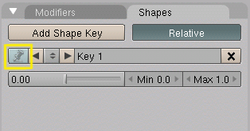


















|Agradecer cuando alguien te ayuda es de ser agradecido|
por ofrecernos está traducción.
en su sitio web podrás encontrar este mismo tutorial traducido a más idiomas, Blender es un programa gratuito.





 Citar
Citar